¿Cómo importar y conectar un sitio web en Excel?
¿Alguna vez has intentado importar un sitio web a una hoja de cálculo y mantenerlo actualizado conforme el sitio cambia en Excel? Aquí te explico cómo manejar esta tarea en una hoja de Excel.
Importar y conectar un sitio web en una hoja de Excel
Importar y conectar un sitio web en una hoja de Excel
Para importar y conectar un sitio web en una hoja de Excel, puedes hacer lo siguiente:
1. Haz clic en Datos > Desde la Web.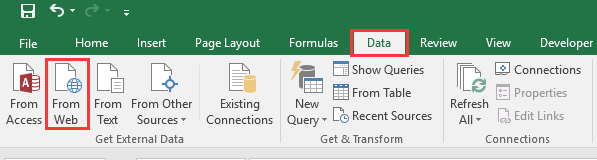
2. Luego, en el cuadro de diálogo Nueva Consulta Web escribe la dirección del sitio web que deseas importar en el campo Dirección y haz clic en Ir para mostrar el sitio web.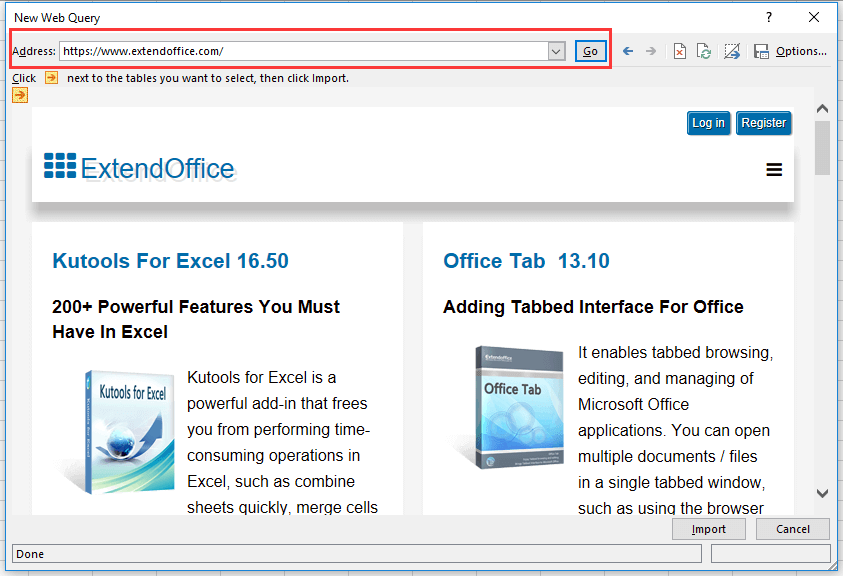
3. Haz clic en Importar, y aparecerá el cuadro de diálogo Importar Datos para seleccionar una celda o una nueva hoja donde colocar el contenido de la página web. Ver captura de pantalla: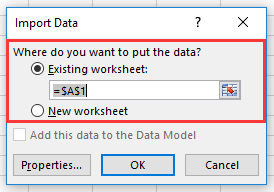
4. Haz clic en Aceptar. Ahora todo el contenido de la página web, excepto las imágenes, se ha importado en la hoja.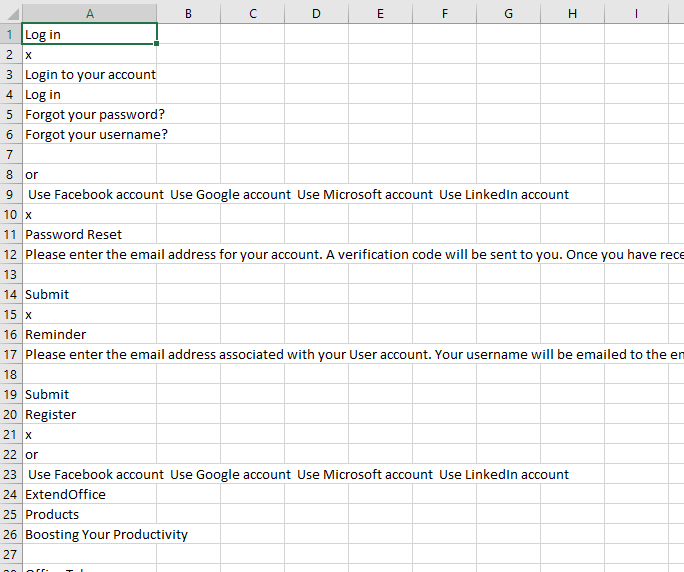
5. Luego selecciona toda la hoja de cálculo y haz clic en Datos > Propiedades en el grupo Conexiones . Ver captura de pantalla: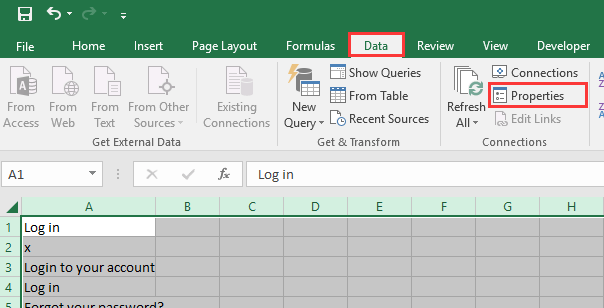
6. En el cuadro de diálogo Propiedades del Rango de Datos Externos marca las opciones que necesites en la sección Control de actualización y haz clic en Aceptar.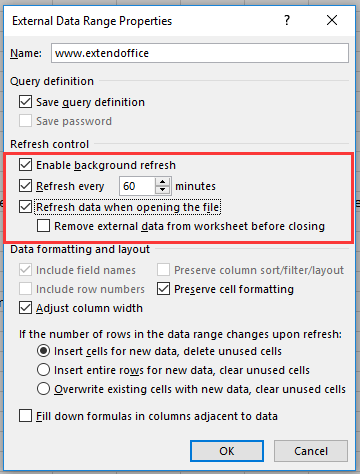
7. También puedes actualizar manualmente el contenido de la hoja haciendo clic en Actualizar todo > Actualizar todo/Actualizar.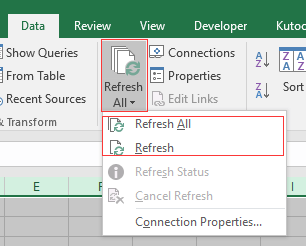
Las mejores herramientas de productividad para Office
Mejora tu dominio de Excel con Kutools para Excel y experimenta una eficiencia sin precedentes. Kutools para Excel ofrece más de300 funciones avanzadas para aumentar la productividad y ahorrar tiempo. Haz clic aquí para obtener la función que más necesitas...
Office Tab incorpora la interfaz de pestañas en Office y facilita mucho tu trabajo
- Habilita la edición y lectura con pestañas en Word, Excel, PowerPoint, Publisher, Access, Visio y Project.
- Abre y crea varios documentos en nuevas pestañas de la misma ventana, en lugar de hacerlo en ventanas separadas.
- ¡Aumenta tu productividad en un50% y reduce cientos de clics de ratón cada día!
Todos los complementos de Kutools. Un solo instalador
El paquete Kutools for Office agrupa complementos para Excel, Word, Outlook y PowerPoint junto con Office Tab Pro, ideal para equipos que trabajan en varias aplicaciones de Office.
- Suite todo en uno: complementos para Excel, Word, Outlook y PowerPoint + Office Tab Pro
- Un solo instalador, una licencia: configuración en minutos (compatible con MSI)
- Mejor juntos: productividad optimizada en todas las aplicaciones de Office
- Prueba completa de30 días: sin registro ni tarjeta de crédito
- La mejor relación calidad-precio: ahorra en comparación con la compra individual de complementos